reklama
Nintendo GameCube byla skvělá konzole. Nebylo by skvělé dnes některé z těchto her znovu prohlédnout, i když už nemáte původní konzoli? Mohl bys hrát hry GameCube na Wii U, ale možná nemáte. Místo toho vám ukážeme, jak můžete hrát hry GameCube přímo na počítači pomocí emulace.
Zatímco konkurenti, jako je PlayStation 2, se možná lépe prodali, GameCube se může pochlubit tím, že to byl fialový box s držadlem. Měl také několik vynikajících her Super Smash Bros. Melee, Legenda Zeldy: The Wind Waker, a Super Mario Sunshine.
Pokud máte vlastní metody hraní her GameCube ve vašem počítači, které chcete sdílet, nebo se jen chcete libovat nějaké staré herní vzpomínky, přečtěte si níže uvedené komentáře.
Stáhněte si delfínový emulátor
Pro spuštění her GameCube v počítači budete potřebovat software nazývaný emulátor Jak fungují emulátory? Rozdíl mezi emulátorem a simulátoremPravděpodobně jste slyšeli o emulaci, ale víte, co to ve skutečnosti znamená? Zde je to, co potřebujete vědět o tom, jak emulátory fungují. Přečtěte si více
. Můžete získat emulátory pro nejrůznější úkoly - jednoduše řečeno, napodobují jinou platformu v počítači. Existují různé nástroje pro náš úkol po ruce, ale bezpochyby nejlepší pro emulaci GameCube (a Wii) je Emulátor delfínů.Emulátor delfínů je nejlepší z několika důvodů. Může hrát každou hru GameCube, která byla kdy vydána - některé lepší než jiné, ale vývojáři vždy provádějí vylepšení. Dolphin je spustí bez ohledu na region, kde je to možné, má místní multiplayer a podporuje ovladač GameCube přes takový USB adaptér.
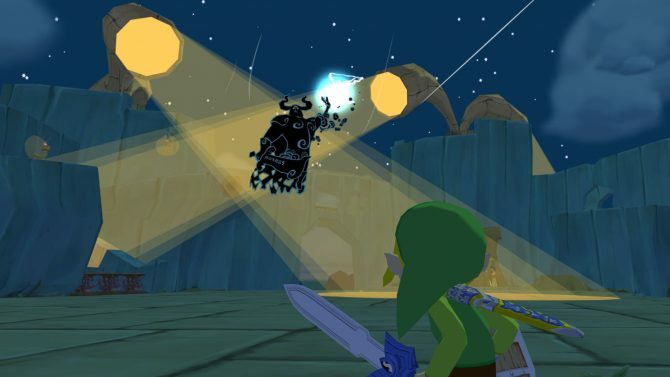
Snad nejvíce pozoruhodně ze všeho jsou vizuální vylepšení. Ačkoli GameCube podporoval pouze rozlišení 480p, Dolphin Emulator není omezen stejným způsobem. Můžeš použít vyhlazování Grafika a nastavení videoher vysvětlenoCo znamenají nastavení grafiky videoher, jako je kvalita textury a vyhlazování? Zde je vše vysvětleno a jak vás ovlivní. Přečtěte si více vyhlaďte hrany a v některých případech použijte vlastní balíčky textury s vysokým rozlišením. Může dát docela napětí na vašem počítači Optimalizujte svůj počítač pro hraní s těmito 4 vitálními vylepšenímiZajímá vás, jak optimalizovat počítač pro hraní? Pomocí těchto životně důležitých tipů udržujte nastavení herního počítače co nejlepší. Přečtěte si více pokud chcete nejlepší grafickou věrnost, protože GameCube běží jinak, než jak funguje počítač.
Vydejte se na oficiální stránky emulátoru delfínů a stáhněte si nejnovější verzi. Spusťte instalační program a pokračujte pomocí průvodce. Po dokončení spusťte program z nabídky Start.
Připravte si hry GameCube
Je smutné, že do svého počítače nemůžete jen vložit disk GameCube a spustit jej. Musíte si vytvořit bitovou kopii (ISO) hry, aby ji mohl Dolphin Emulator spustit.
Pokud máte konkrétní jednotku DVD, můžete ji použít Friidump přímý roztržení ISO. Přesto funguje jen několik málo jednotek LG, jak je uvedeno na webu Friidump. Přesto by se vám mohlo stát, že si budete koupit jeden z těchto disků někde jako eBay (jsou staré a již se nevyrábějí), nainstalujte jej do svého systému a spusťte Friidump.

Alternativně můžete použít konzoli Wii a SD kartu. Chcete-li začít, musíte do svého Wii nainstalovat Homebrew Channel. Podrobnosti o tom, jak to udělat, najdete dále Průvodce nastavením WiiBrew Homebrew. Až budete hotovi, budete si muset stáhnout CleanRip, vyjměte ji na SD kartu a nainstalujte ji přes Homebrew Channel. CleanRip vás provede celým procesem s pokyny na obrazovce, ale můžete se na něj také odvolat Průvodce hry delfínového emulátoru pro radu.
Doporučuji uložit všechny vaše GameCube ISO do stejné složky v počítači. V další fázi to usnadní práci.
Používání emulátoru delfínů
S otevřeným emulátorem delfínů dvakrát klikněte Dolphin nemohl najít žádné GameCube / Wii ISO nebo WAD. Poklepáním sem nastavíte adresář her… Přejděte na místo, kde ukládáte ISO a klikněte na Vybrat složku.
Poté bude synchronizovat všechny vaše ISO a vypsat je s jejich logem, jménem, vydavatelem, velikostí (všechny hry GameCube budou stejné velikosti) a současným hodnocením kompatibility. Pět hvězdiček znamená, že hra běží bez problémů, zatímco čtyři hvězdy představují plně hratelnou hru s drobnými grafickými nebo zvukovými problémy. Tři hvězdičky nebo méně znamenají, že hra pravidelně havaruje a pravděpodobně nebudete v tom příliš daleko.
Před spuštěním je vhodné nejprve upravit nastavení. Najdete je v Možnosti rozevírací seznam; pojďme udělat nejdřív nejdůležitější. Jít do Možnosti> Nastavení ovladače. v Port 1 je nastavena na Standardní řadič ve výchozím nastavení, což je řadič GameCube. Udeřil Konfigurovat abyste viděli, jak je mapován na vaši klávesnici. Přiřazené klávesy můžete změnit kliknutím na kterékoli z tlačítek.
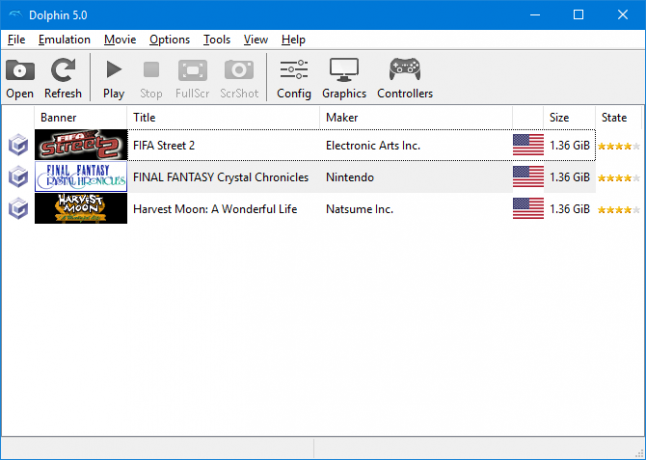
Dále jděte na Možnosti> Grafika. Možná budete chtít vrátit na tuto obrazovku poté, co jste vyzkoušeli hru a viděli, co váš systém zvládne, ale měli byste povolit Použijte celou obrazovku za prvé. Přepněte na Vylepšení kartu pro některé další pokročilé funkce, jako je Anti aliasing a Anizotropní filtrování. Všimněte si, že to bude zatěžovat menší systémy. Překontrolovat Průvodce emulátorem delfínů k výkonu Pro více informací.
Až budete připraveni hrát, jednoduše dvojklik hra ze seznamu a spustí se. Pokud chcete přizpůsobit nastavení jednotlivých her, klikněte pravým tlačítkem myši a vyberte Vlastnosti. Zde můžete přepsat základní možnosti, použít záplaty a použít cheatové kódy.
Zapojte svou hru!
Nemusíte vyhodit všechny své staré hry GameCube. Je čas vypálit je do počítače a začít hrát pomocí emulátoru. Kdo říká, že musíte hrát moderní hry? K dispozici je obrovský zpětný katalog her GameCube, který můžete prozkoumat!
Pokud hledáte více retro emulace, nezapomeňte si prohlédnout naše průvodce jak spustit originální hry PlayStation na vašem PC Jak hrát hry PlayStation (PS1) na PCZde je návod, jak hrát na vašem počítači hry PlayStation (PS1). Vše, co potřebujete, je emulátor, PS1 BIOS a vaše staré hry PS1! Přečtěte si více a jak spouštět hry PlayStation 2 na vašem PC Jak hrát hry PS2 na vašem PCZde je návod, jak hrát na vašem počítači hry PlayStation 2, což vám umožní znovu si užít klasické hry PS2. Přečtěte si více . Nelze popřít, že systémy Sony měly také několik skvělých exkluzivit!
Joe se narodil s klávesnicí v ruce a okamžitě začal psát o technologii. Nyní je nezávislým spisovatelem na plný úvazek. Zeptejte se mě na Loom.